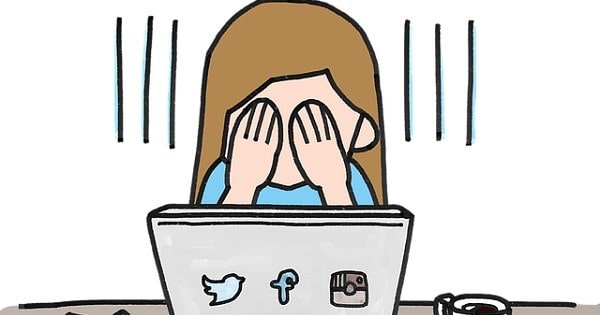問題の概要
MAUI (Multi-platform App UI) 開発において、Plugin.MauiMTAdmobを使用する際に以下のようなエラーに遭遇することがあります:
"bin\Debug\net8.0-ios\iossimulator-x64\Firebase.Core.resources\GoogleUtilitiesComponents.xcframework\ios-arm64_i386_x86_64-simulator\GoogleUtilitiesComponents.framework\PrivateHeaders\GULCCComponentContainerInternal.h" にコピーできませんでした。10 回の再試行回数を超えたため、失敗しました。
このエラーは、Windowsのパス長制限に起因するものです。MAUIプロジェクトでは、特にiOSビルド時に非常に長いパス名が生成されることがあり、Windowsの既定のパス長制限(260文字)を超えてしまうことが原因です。
解決方法
以下の手順に従って、この問題を解決することができます:
- Visual Studioの終了:
作業を開始する前に、Visual Studioを完全に終了させてください。 - プロジェクトの移動:
プロジェクトのルートディレクトリをできるだけファイルシステムの上位階層に移動します。
例:C:\pjt\MyProject - PowerShellの管理者実行:
Windows PowerShellを管理者権限で起動します。 - 長いパス名の有効化:
以下のコマンドを実行して、Windowsの長いパス名サポートを有効にします:
New-ItemProperty -Path "HKLM:\SYSTEM\CurrentControlSet\Control\FileSystem" -Name "LongPathsEnabled" -Value 1 -PropertyType DWORD -Force
- NuGetパッケージディレクトリの変更:
NuGetパッケージのキャッシュディレクトリを短いパスに変更します:
[Environment]::SetEnvironmentVariable("NUGET_PACKAGES", "C:\n", "Machine")
- システム再起動:
変更を確実に反映させるため、システムを再起動することをお勧めします。
技術的背景
このエラーは、Windows APIの歴史的な制限に起因しています。従来のWindows APIでは、パス名の最大長が260文字(MAX_PATH)に制限されていました。しかし、最近のWindowsバージョンでは、この制限を緩和するオプションが導入されています。
上記の手順1-2は、単純にパス名を短くすることで問題を回避しようとするものです。手順4は、Windowsの長いパス名サポートを有効にし、260文字以上のパス名を許可します。手順5は、NuGetパッケージのキャッシュ位置を変更することで、ビルドプロセス中に生成される長いパス名の一部を短縮します。
注意点
- この問題は、Plugin.MauiMTAdmobの開発者側で対応されるべき課題ですが、現時点では解決されていません。
- この解決方法は一時的な回避策であり、根本的な解決にはプラグインの更新が必要です。
まとめ
この方法により、多くの場合Plugin.MauiMTAdmobを使用する際の長いパス名問題を解決できます。しかし、MAUIやプラグインの更新により状況が変化する可能性があるため、常に最新の情報を確認することをお勧めします。